[FIXED] Az iOS 13/12 Update / Downgrade után az iPhone megállt a helyreállítási módban
Az iOS, iOS 12 legújabb frissítése megjelentSzeptember és mindenki a világ minden tájáról várakozással várja. De nem mindig könnyű telepíteni az iOS frissítést, elő kell készítenie és meg kell tanulnia a korábbi hibáit. Mintha az iOS 11 kiadták volna, sok felhasználó ragadt meg a helyreállítási módban. Szóval, mi van, ha ezúttal megkapod Az iOS 12 / 12.3 megállt a helyreállítási módban és nem is tudod, mit kell tenned. Az egyszerű megoldás az, hogy kijutjon belőle, és újraindítsa az eszközt, néhány, az elérendő módszert az alábbiakban ismertetünk.
1. rész: Miért zárt az iPhone a helyreállítási módban az iOS 12.3 / 12.2 / 12.1 frissítése után
Néhány évvel ezelőtt az Apple kiadta az új verziótiOS 12. A felhasználók és a fejlesztők számára is megjelent, és a legtöbbünk már élvezi az új iOS frissítés előnyeit. Az új iOS-ra való frissítés általában nagyon egyszerű, de mindenki nem felel meg a tervnek mindenki számára. Kevés különböző dolog van, amellyel frissítés közben szembe kell néznie, de az egyik leggyakoribb az, hogy iPhone lesz Megállt a helyreállítási módban. Ennek néhány oka van, mint például…
- A készüléket az iOS 12 nem támogatja. Ellenőrizze az iOS 12 kompatibilitást
- Nincs elegendő hely az iOS 12 telepítéséhez.
- A hardvert a nem Apple javítóműhelyből cserélte ki.
- Egyéb ...
Ha véletlenül az iOS 12 helyreállítási módban megragadja az iPhone-t, kövesse az alábbi módszereket.
2. rész: Hogyan lehet iPhone-t kapni a helyreállítási módból az iOS 12 rendszeren
Mint már említettük, van néhány oka annak, hogy elakadjon. Nem kell aggódnia, számos alkalmazás és megoldás áll rendelkezésre a helyreállítási módból, néhányat az alábbiakban ismertetünk.
1. út: Hard reset iOS eszközök:
Az egyik nyers erő, amellyel visszaállíthatjaAz iPhone a Hard Reset funkciót használja. Nem túl ritka, hogy a felhasználók ezt a módszert alkalmazzák, mivel nagyon gyakori. A hardver visszaállításához szükséges lépések változóak, ezek közül néhányat az alábbiakban említünk.
iPhone X / 8/8 Plus
Ha iPhone X / 8/8 Plus programot használ, akkor:
1. Gyorsan nyomja le és engedje fel a hangerő-növelő kapcsolót
2. Ezután gyorsan nyomja le és engedje fel a Hangerő le kapcsolót.
3. Most nyomja meg és tartsa lenyomva az Oldalsó vagy a Power gombot. Az iPhone újraindul.
4. Várjon néhány másodpercet, és a telefon bekapcsol, és megjeleníti a zárképernyőt.
5. A Hard Reset befejeződött.
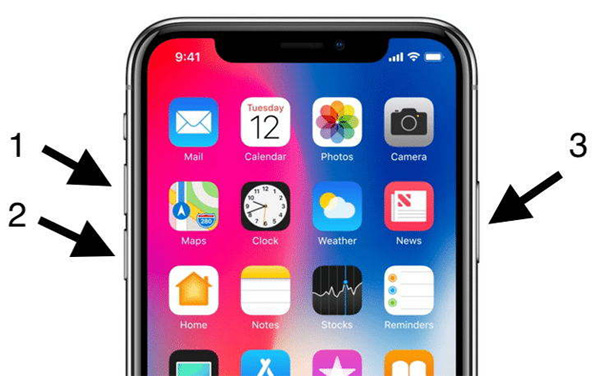
iPhone 7/7 Plus
Ha iPhone 7 vagy 7 Plus programot használ, akkor:
1. Először nyomja meg és tartsa lenyomva a telefon jobb oldalán található Lock gombot.
2. Egyidejűleg nyomja meg és tartsa lenyomva a hangerőszabályzó gombot a telefon bal oldalán.
3. Tartsa a két gombot addig, amíg a telefon ki nem kapcsol, és láthatja az Apple logót.
4. Várjon néhány másodpercet, és a telefonok újraindulnak.
iPhone 6 / 6S és korábbi eszközök, iPad, iPod
Ha iPhone 6 / 6S-t használ, akkor…
1. Először nyomja meg és tartsa lenyomva a Home gombot.
2. Most tartsa lenyomva a Kezdőlap gombot, és tartsa lenyomva az Alvó gombot.
3. Folytassa néhány másodpercig, amíg meg nem jelenik az Apple logó a képernyőn. És kész!

2. út: Kilépés a helyreállítási módból a Free Tenorshare ReiBoot használatával
Ha az iOS 12 DFU üzemmódban van, lehet, hogyúgy gondolja, hogy az egyetlen módja annak, hogy kihozza belőle az iTunes használatát. Sajnos, ha az iTunes használatával kijut a helyreállítási módból, az összes adata elvész. Tehát egy nagyon ajánlott lehetőség a Tenorshare ReiBoot használata. Ez egy professzionális alkalmazás, amely nagyon egyszerű módszert biztosít mind a helyreállítási módban, mind a kihasználási módban. A tetején pedig mentheti az összes adatot. Tehát, ha úgy döntött, hogy a Tenorshare ReiBootot használja, kövesse az alábbi lépéseket.
1. Töltse le és telepítse a Tenorshare ReiBoot programot a számítógépére.
2. Futtassa az alkalmazást a számítógépen.
3. Most csatlakoztassa az iDevice-t a számítógéphez USB-kábellel.

4. Először is, a Tenorshare ReiBoot érzékeli a csatlakoztatott eszközt.
5. Kattintson az "Exit Recovery Mode" opcióra, és a készülék újraindul.

6. Ezután meg kell várni néhány percet, amíg a folyamat befejeződik, majd az iOS visszaáll a természetes állapotába.
A fent említett folyamatot 1-kattintással lehet kilépni a helyreállítási módból. De ha úgy találja, hogy ez a folyamat nem működik, akkor más lehetőségeket kell keresni.
Mint egy egyszerű újraindítás, megszabadulhat néhánytólezek az iOS-ok megakadtak, de vannak olyan esetek, amikor mélyebbre kell jutnunk ahhoz, hogy megjavítsuk az olyan egyszerű problémát, mint az iPhone az iOS 12 helyreállítási módban. Ebben az esetben a Tenorshare ReiBoot-ot is használhatja különböző problémák megoldására, mint például a helyreállítási mód, a DFU-mód, az Apple-logó, a fekete képernyő, az iPhone-ra az iTunes képernyőhöz ragadt stb. Ezzel az alkalmazással is megoldhatja ezeket a problémákat anélkül, hogy aggódnia kellene bármilyen adatvesztés.
1. Válassza ki az interfészen az "Operációs rendszer javítása" opciót.
2. Kattintson a Start gombra, és kövesse a varázslót a készülék észleléséhez.
3. Miután az alkalmazás észleli a készüléket, kattintson a "Letöltés" gombra, és kezdje el a firmware letöltését.

4. A firmware letöltése után kattintson a "Javítás indítása" gombra a Rendszer-helyreállítás megkezdéséhez.
5. A készülék automatikusan újraindul és javítás után kilép a helyreállítási módból.

Tehát ez az, hogy hogyan lehet iPhone-t kapni a helyreállítási módból a helyes utat! Van egy videó bemutatónk az iOS 12-ben rögzített iPhone helyreállítási mód rögzítéséről
3. út: Javítsuk meg az iPhone-t a helyreállítási módban az iTunes alkalmazással
Ha az iDevice be van állítva a helyreállítási módbanfrissítsen az iOS 12-re, és ezt az iTunes-szal javítod, akkor emlékezned kell arra, hogy az összes adat elveszhet a helyreállítási folyamat megkezdése előtt. Ha még nem hozott létre biztonsági másolatot, akkor az utolsó biztonsági mentést kell használnia az eszköz biztonsági mentéséhez. Tehát, ha mégis ezt a folyamatot szeretné végigvinni, kövesse az alábbi lépéseket ...
1. Csatlakoztassa az eszközt a számítógéphez, USB-kábelen keresztül és indítsa el az iTunes programot.
2. Az iTunes automatikusan felismeri a készüléket a helyreállítási módban.
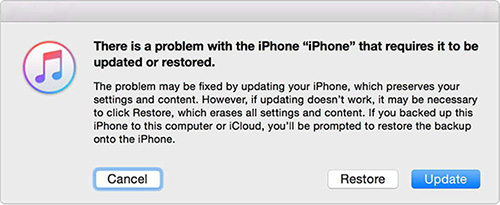
3. Kattintson a Frissítés gombra, ha nem akar semmilyen adatot elveszíteni, vagy választhatja a Visszaállítás lehetőséget.
4. Várjon, amíg az iTunes visszaállítja a készüléket.
Amikor a folyamat megtörtént! Az iOS-nak vissza kell térnie az előző szabványhoz.
Alsó vonal
Végül meg kell értened, hogy nemmindent el fog menni, ahogy azt az iOS eszközökkel kapcsolatban terveztük. Lehet, hogy elakad a helyreállítási módban, vagy újraindítási hurokban vagy más hibákban, de meg kell ismernie a kiutat. Ennek számos módja van, akkor a hard reset-et vagy az iTunes segítségével visszaállíthatja az eszközt. De végül a legbiztonságosabb lehetőség a Tenorshare ReiBoot használata - a legjobb iOS rendszer-helyreállítási szoftver, hogy helyreállítsa a készüléket bármilyen problémáról. Hajrá!
Ha tetszik ez a cikk, akkor írjon megjegyzést és ossza meg !!








![[Megoldott] iOS 12/11 Lejátszás visszaállítása a helyreállítási / DFU mód / Apple logó esetén](/images/ios-11/solvedios-1211-downgrade-stuck-on-recoverydfu-modeapple-logo.jpg)
